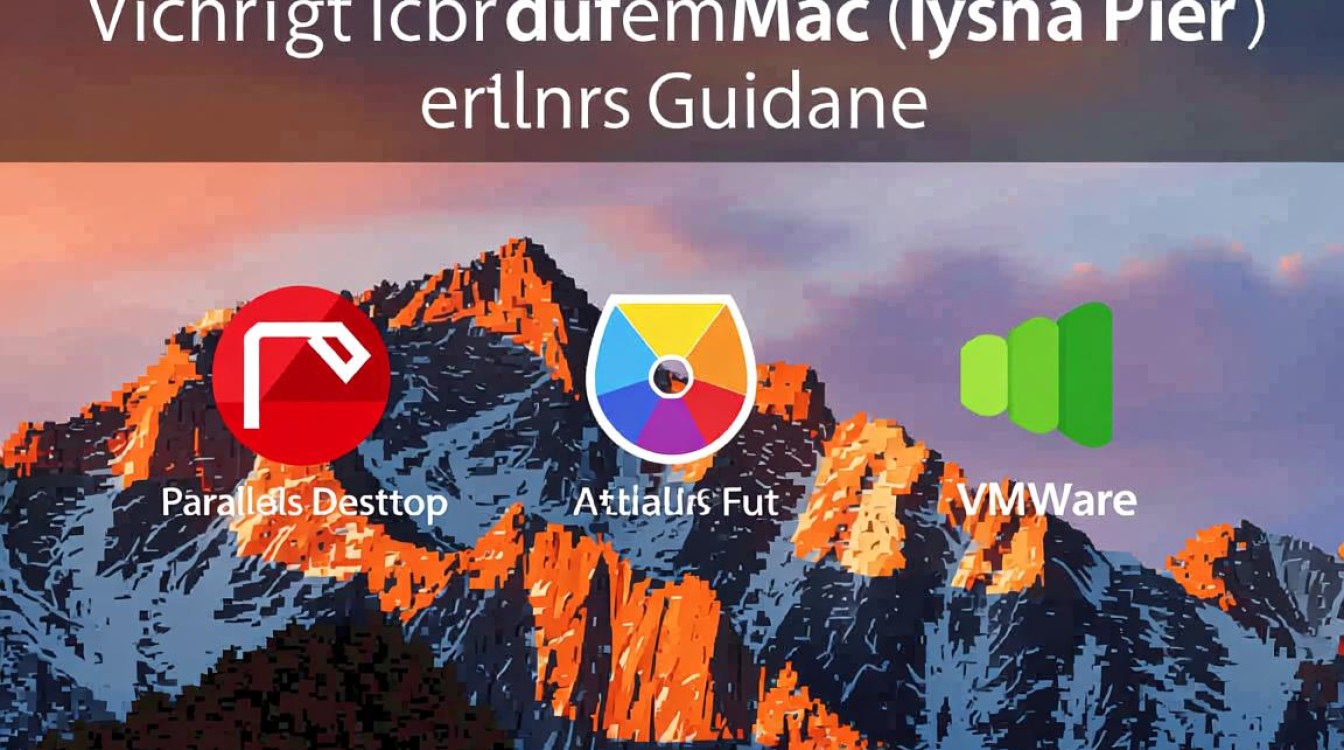虚拟机链接Wi-Fi的实用指南
在现代计算环境中,虚拟机已成为开发、测试和学习的重要工具,它允许用户在单一物理主机上运行多个独立的操作系统,极大地提升了工作效率和资源利用率,许多用户在配置虚拟机时,常会遇到网络连接问题,尤其是如何让虚拟机顺利链接Wi-Fi,本文将详细讲解虚拟机链接Wi-Fi的原理、常用方法及常见问题解决,帮助用户轻松实现虚拟机的网络接入。

虚拟机网络连接的基础概念
在探讨链接Wi-Fi的具体方法前,需先了解虚拟机网络连接的基本模式,主流虚拟化软件(如VMware、VirtualBox)通常提供三种网络连接方式:桥接模式(Bridged Mode)、NAT模式(Network Address Translation)和仅主机模式(Host-Only Mode)。
- 桥接模式:将虚拟机的虚拟网卡与物理主机的网卡桥接,使虚拟机成为局域网中的一台独立设备,可直接获取IP地址并与外部网络通信,此模式下,虚拟机如同物理主机一样连接到路由器,适合需要虚拟机拥有独立网络身份的场景。
- NAT模式:通过虚拟机的NAT服务共享物理主机的网络连接,虚拟机通过主机的IP地址访问外部网络,但对外隐藏其真实IP,此模式配置简单,适合临时网络需求,但可能存在部分网络限制。
- 仅主机模式:仅允许虚拟机与物理主机通信,无法访问外部网络,适合搭建隔离的测试环境,如开发内部应用或进行安全实验。
要实现虚拟机链接Wi-Fi,桥接模式是最直接的方式,因为它让虚拟机直接接入物理主机所在的Wi-Fi网络。
通过桥接模式链接Wi-Fi的步骤
以VMware Workstation为例,以下是桥接模式链接Wi-Fi的详细操作流程:
- 打开虚拟机设置:在VMware中选中目标虚拟机,点击“虚拟机设置”>“硬件”>“网络适配器”。
- 选择桥接模式:在网络适配器属性中,将“网络连接”设置为“桥接模式:直接连接到物理网络”。
- 选择物理网卡:在桥接到下拉菜单中,选择当前连接Wi-Fi的物理网卡(如“WLAN”),这一步至关重要,确保虚拟机通过正确的物理接口接入网络。
- 启动虚拟机并配置网络:启动虚拟机,进入操作系统(如Windows或Linux),检查网络适配器是否已启用,大多数情况下,虚拟机会自动通过DHCP获取IP地址;若未自动获取,可手动设置IP地址、子网掩码和网关(与物理主机在同一网段)。
- 验证网络连接:在虚拟机中打开浏览器,访问互联网或使用
ping命令测试网络连通性(如ping 8.8.8.8)。
对于VirtualBox用户,操作流程类似:进入虚拟机设置>“网络”>“ Attached to”选择“Bridged Adapter”,并指定物理网卡为当前Wi-Fi接口。
NAT模式下的Wi-Fi链接方案
若因网络环境限制(如企业网络禁止桥接模式),可选择NAT模式实现虚拟机链接Wi-Fi,NAT模式的配置步骤如下:

- 虚拟机设置:在虚拟机网络适配器中选择“NAT模式”。
- 配置NAT设置:在VMware中,可点击“NAT设置”手动配置DHCP地址池或端口转发,确保虚拟机能通过主机访问外部网络。
- 网络验证:启动虚拟机后,系统会自动分配私有IP地址(如192.168.x.x),虚拟机可通过主机的外部IP上网,但无法直接被局域网其他设备访问。
NAT模式的优点是无需额外配置即可联网,缺点是虚拟机不具备独立的网络身份,可能影响某些需要固定IP的服务(如服务器搭建)。
常见问题与解决方法
在配置虚拟机链接Wi-Fi时,用户可能会遇到以下问题:
-
虚拟机无法获取IP地址
- 原因:可能是物理网卡选择错误或DHCP服务异常。
- 解决:检查桥接模式下是否选择了正确的Wi-Fi网卡;在主机中确认DHCP服务是否启用(如路由器设置或Windows网络共享中心)。
-
网络连接不稳定或频繁断开
- 原因:虚拟机网络驱动程序过时或主机网卡节能设置导致。
- 解决:更新虚拟机中的网卡驱动程序;在主机设备管理器中禁用网卡的“允许计算机关闭此设备以节约电源”选项。
-
虚拟机无法访问特定网络服务

- 原因:防火墙或安全策略拦截了虚拟机的网络请求。
- 解决:在主机和虚拟机中检查防火墙设置,必要时临时关闭防火墙进行测试;若为NAT模式,可配置端口转发映射虚拟机服务到主机。
高级配置:使用USB虚拟网卡链接Wi-Fi
对于某些特殊场景(如虚拟机需要直接识别Wi-Fi硬件),可通过USB虚拟网卡实现链接,步骤如下:
- 将物理Wi-Fi网卡连接至主机:确保主机已安装网卡驱动。
- 在虚拟机设置中启用USB支持:VMware需安装VMware Tools,VirtualBox需安装增强功能(Guest Additions)。
- 连接USB设备:在虚拟机界面选择“连接USB设备”,将物理Wi-Fi网卡映射至虚拟机。
- 在虚拟机中配置网卡:虚拟机会识别新硬件,安装驱动后,如同物理主机一样链接Wi-Fi。
此方法适用于需要虚拟机独立控制无线设备的场景,如网络安全测试或驱动开发,但需注意兼容性和驱动支持问题。
虚拟机链接Wi-Fi是虚拟化技术中的基础操作,通过桥接模式、NAT模式或USB虚拟网卡等方式,用户可根据需求灵活选择配置方案,桥接模式适合需要独立网络身份的场景,NAT模式则提供了便捷的网络共享,而USB虚拟网卡则为特殊需求提供了高灵活性,在实际操作中,理解网络连接原理、正确选择模式并排查常见问题,是确保虚拟机稳定联网的关键,随着虚拟化技术的不断发展,未来可能会有更智能的网络配置方案出现,但掌握基础方法始终是解决实际问题的核心能力。